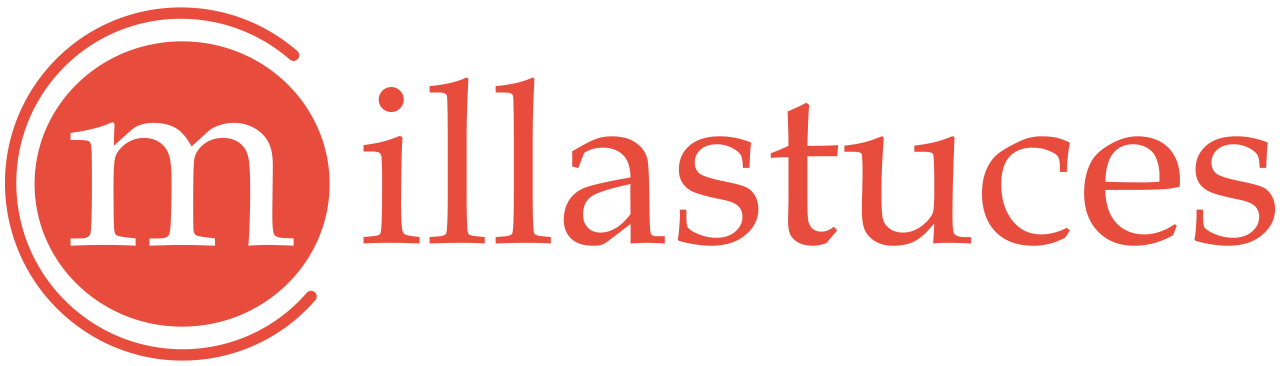Comment supprimer un compte Instagram ?

Nous allons vous expliquer en détail comment supprimer votre compte Instagram de manière temporaire ou définitive. Que vous souhaitiez prendre une pause ou mettre fin à votre présence sur Instagram, nous vous guiderons pas à pas pour effectuer cette opération. Supprimer ou désactiver un compte Instagram peut sembler compliqué, mais nous vous montrerons que le processus est en réalité assez simple. Vous pourrez le faire à partir de n’importe quel appareil, que ce soit votre ordinateur ou votre téléphone portable.
Avant de supprimer votre compte Instagram
Avant de commencer le processus de suppression de votre compte Instagram, il est important de prendre en compte quelques éléments. Tout d’abord, si vous supprimez votre compte de manière permanente, toutes vos photos, vidéos, commentaires, likes et abonnés seront définitivement effacés. Vous ne pourrez pas récupérer ces informations et vous ne pourrez pas non plus vous réinscrire avec le même nom d’utilisateur. C’est pourquoi Instagram propose également l’option de désactiver temporairement votre compte.
Désactiver temporairement votre compte Instagram
Si vous choisissez de désactiver temporairement votre compte Instagram, vous pourrez le réactiver plus tard en vous connectant simplement à nouveau. Lorsque vous désactivez votre compte temporairement, votre profil, vos photos, vos commentaires et vos likes seront masqués, mais ils ne seront pas supprimés définitivement. Voici comment désactiver temporairement votre compte Instagram :
- Ouvrez votre application Instagram sur votre téléphone portable.
- Accédez à votre profil en appuyant sur l’icône en bas à droite de l’écran.
- Appuyez sur les trois barres en haut à droite pour accéder au menu.
- Sélectionnez « Paramètres » pour Android ou « Paramètres et confidentialité » pour iPhone.
- Appuyez sur « Centre de comptes » en haut de la page.
- Faites défiler jusqu’à la section « Données personnelles ».
- Sélectionnez « Propriété et contrôle du compte ».
- Cliquez sur « Désactivation ou suppression ».
- Choisissez votre compte Instagram.
- Sélectionnez l’option « Désactiver le compte » pour une désactivation temporaire.
- Entrez votre mot de passe Instagram, puis passez à l’étape suivante.
- Choisissez le motif pour lequel vous désirez désactiver temporairement votre compte.
- Confirmez votre décision et vous êtes prêt.
Supprimer définitivement votre compte Instagram depuis votre téléphone portable
Actuellement, l’application mobile Instagram ne propose pas d’option pour supprimer définitivement votre compte. Pour le faire, vous devez accéder à la page de suppression de compte sur le site web d’Instagram. Le processus est similaire à celui que nous avons décrit précédemment. Voici comment supprimer définitivement votre compte Instagram depuis votre téléphone portable :
- Ouvrez votre navigateur et rendez-vous sur le site web d’Instagram.
- Connectez-vous à votre compte Instagram.
- Accédez à la page « Supprimer votre compte ».
- Si vous le souhaitez, sélectionnez la raison pour laquelle vous souhaitez supprimer votre compte.
- Il se peut que vous deviez saisir à nouveau votre mot de passe Instagram. Faites-le.
- Enfin, cliquez sur « Supprimer le compte ».
Supprimer définitivement votre compte Instagram depuis votre ordinateur
Pour supprimer définitivement votre compte Instagram depuis votre ordinateur, vous devez accéder aux paramètres de votre compte Instagram. Voici les étapes à suivre :
- Ouvrez votre navigateur et rendez-vous sur le site web d’Instagram.
- Connectez-vous à votre compte Instagram.
- Accédez à la page « Supprimer votre compte ».
- Si vous le souhaitez, sélectionnez la raison pour laquelle vous souhaitez supprimer votre compte.
- Il se peut que vous deviez saisir à nouveau votre mot de passe Instagram. Faites-le.
- Enfin, cliquez sur « Supprimer le compte »